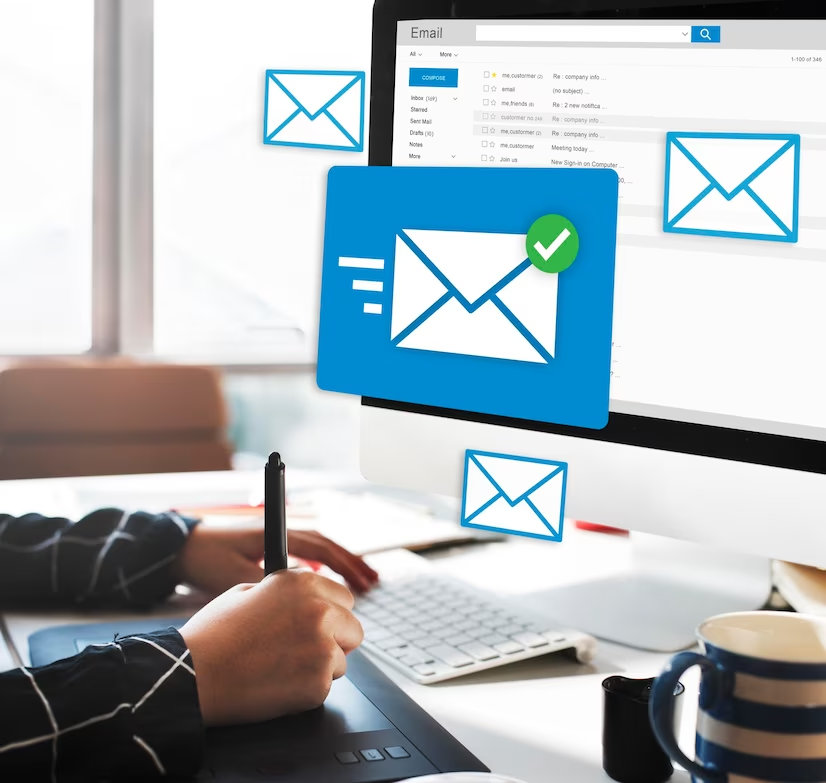En el mundo digital actual, mantener un flujo de comunicación eficiente es esencial, y esto incluye asegurarse de que los correos electrónicos importantes no sean bloqueados por filtros de spam. Si gestionas tu sitio web o correo electrónico a través de cPanel, la plataforma de gestión de hosting líder, es importante conocer cómo agregar una cuenta de correo o un dominio a la “whitelist” (lista blanca). En esta guía, te mostraremos los pasos para hacerlo de manera sencilla y efectiva.
- Paso 1: Inicia Sesión en tu Cuenta cPanel
Lo primero que debes hacer es iniciar sesión en tu cuenta de cPanel. Para ello, dirígete a la URL de cPanel proporcionada por tu proveedor de hosting y accede con tus credenciales.
- Paso 2: Accede a “Filtros de Correo Electrónico”
Una vez dentro de cPanel, busca la sección “Correo Electrónico” y haz clic en “Filtros de Correo Electrónico”.
- Paso 3: Accede a “Listas de Remitentes Aprobados”
Dentro de la sección de “Filtros de Correo Electrónico”, encontrarás una opción llamada “Listas de Remitentes Aprobados” o “Whitelist”. Haz clic en ella para acceder a la configuración.
- Paso 4: Agrega una Nueva Dirección de Correo o Dominio
En esta sección, verás un campo donde puedes agregar una nueva dirección de correo electrónico o dominio a la “whitelist”. Puedes escribir la dirección de correo completo (por ejemplo, “[email protected]”) o simplemente el dominio (por ejemplo, “ejemplo.com”). Esto permite que todos los correos electrónicos de esa dirección o dominio pasen a través de los filtros de spam sin ser bloqueados.
- Paso 5: Guarda tus Cambios
Después de ingresar la dirección o dominio que deseas agregar a la “whitelist”, busca el botón “Guardar” o “Guardar Cambios”. Asegúrate de hacer clic en él para que los cambios surtan efecto.
- Paso 6: Verifica tu Configuración
Es importante verificar que la dirección de correo electrónico o dominio que has agregado a la “whitelist” esté correctamente registrada. Esto evitará problemas de ortografía que puedan impedir que los correos electrónicos pasen a través de los filtros de spam.
¡Y eso es todo! Has agregado con éxito una cuenta de correo o un dominio a la “whitelist” en cPanel. Esto asegurará que los correos electrónicos importantes de esa dirección o dominio no sean bloqueados por filtros de spam, lo que garantiza una comunicación fluida y efectiva.
Nota: Asegúrate de solo agregar direcciones de correo o dominios de confianza a tu “whitelist” para evitar recibir correos no deseados.
Imagen: Freepick